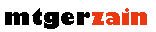سنتعلم فى هذا الدرس كيفيه عمل دموع على العين بإستخدام تأثيرات بسيطة ببرنامج الفوتوشوب
الشكل النهائى

لتحميل صورة العين المستخدمة فى الدرس اضغط هنا
افتح الصورة فى برنامج الفوتوشوب ثم قم بمضاعفة الصورة بالضغط على Ctrl+J من لوحة المفاتيح

بعدها انتقل الى قائمة صورة > اعدادات > صبغة تشبيع / وطبق كما فى الصورة
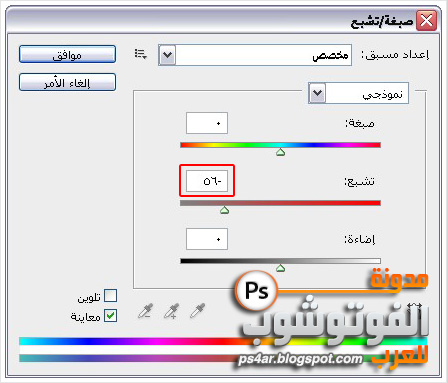

مرة ثانية الى قائمة صورة > اعدادات > صبغة تشبيع / وهذه المرة قم بوضع علامة صح فى مربع تلوين وطبق التالى


ثم نقوم بتغير مود الطبقة الى تغشية
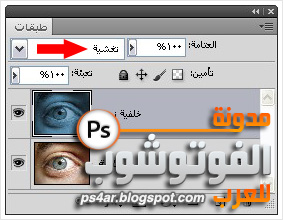

من قائمة طبقة > طبقة تعبئة جديدة > تدرج / نقوم بتطبيق التدرج التالى


بعدها نغير المود فى الطبقة الى ضوء خافت
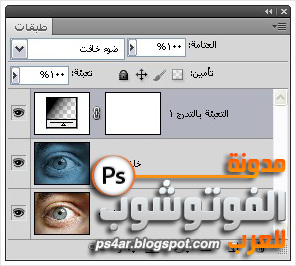

الان سنضع الدموع على العين وذلك بإختيار اداة القلم من شريط الادوات ورسم الدموع على العين كالتالى

ثم من خيارات الدمج نقوم بتعديل نمط الطبقة

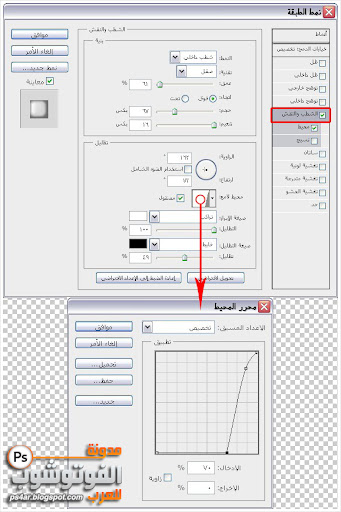
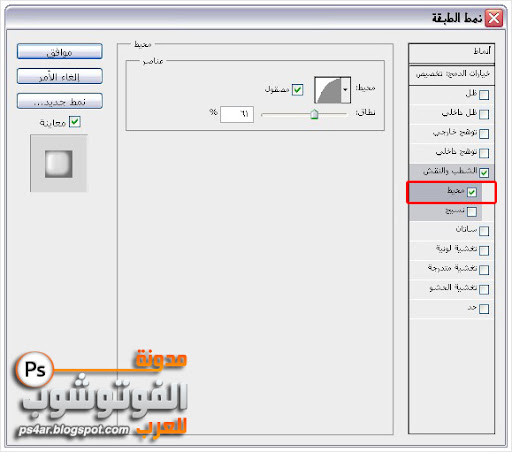
النتيجة

قم بأنشاء طبقة جديدة واضف عليها بعض الدموع مع استخدام اداة اخرى , وانا شخصياً سأستخدم اداة الفرشاة لتكون النتيجة كالتالى

من خيارات الدمج قم بالتعديل على النمط

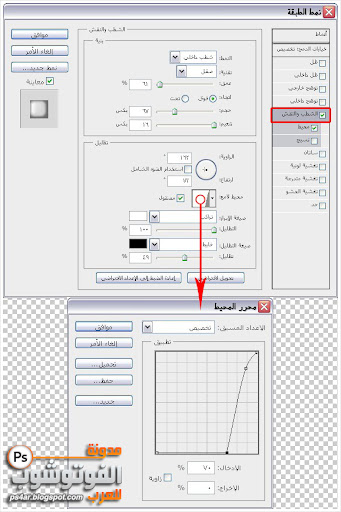
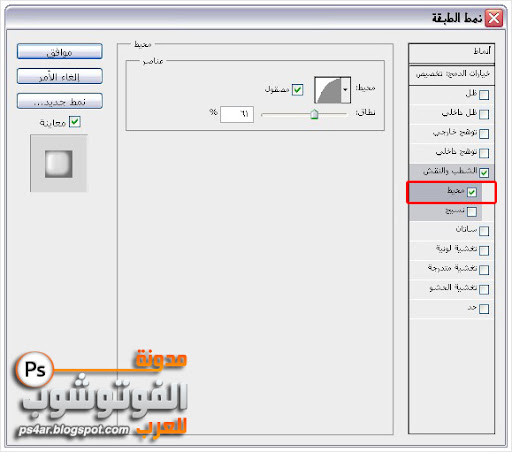

يمكنك الاكتفاء بهذا القدر من التعديل على الصورة او اضافة اشياء اخرى مثل اضافة صورة فى منتصف العين للشخص الذى تريد ان تذرف الدموع علية >_<
وعلى سبيل المثال سأستخدم هذه الصورة

طبعا بعد فتح الصورة فى برنامج الفوتوشوب ونقلها الى الملف الذى كنا نعمل عليه نقوم بالضغط على Ctrl+T للحصول على الحجم المناسب فى منتصف العين مع استمرار الضغط على مفتاح shift اثناء التحويل

بعدها قم بتغير مود الطبقة الى > التفادى الخطى ( اضافة )
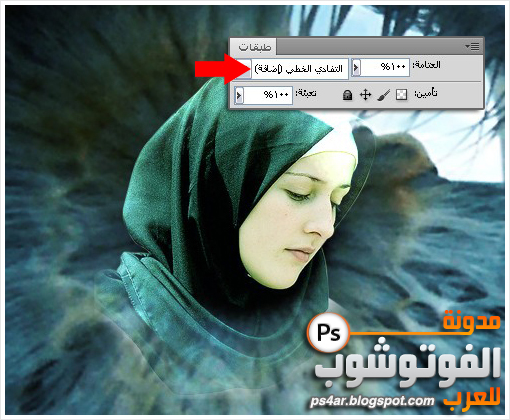
وفى الخطوة الاخيرة نقوم بإضافة توهج خارجى على الطبقة كالتالى

الى هنا تكون قد انتهينا من هذا الدرس البسيط ارجو ان ينال اعجابكم
الشكل النهائى

لمشاهدة الصورة بالحجم الاصلى اضغط
تنبيه : المرجوا عدم نسخ الموضوع بدون ذكر مصدره المرفق بالرابط المباشر للموضوع الأصلي.
0124688533 – 0116706726
www.CompuAmr.blogspot.com